ubuntu 20.10の初期設定
投稿日:
環境
- Ubuntu 20.10
- ThinkPad T480
Thinkpad T480にubuntu20.10をインストールした際のメモです。
日本語入力設定
そのままでも日本語入力はできますが、入力ソースをMozcに切り替えたりしないといけないので 入力ソースのMozcの優先度を高くします。
アプリランチャーより『設定』を開き、『地域と言語』を開きます。 そこの入力ソースに「日本語」と「日本語(Mozc)」が並んでいるので 「日本語(Mozc)」が上にくるように並べ替えます。
各入力ソースの左端の6丸をドラッグすれば順番を入れ替えられます。
IMEのON/OFFをMac風にする
アプリランチャーより『Mozcの設定』を開き、『一般』タグを開きます。 「キー設定の選択」の横にある「編集」ボタンをクリックするとキー設定を変更できます。
そこでHenkan/Hiragana/Katakanaあたりに『IME有効』を割り当て、 Muhenkanに『IME無効』を割り当てます。
これでMacのようにIMEのON/OFFを切り替えられるようになりました。
CapsLockをCtrlに、半角/全角をEscにする
Gnome Tweak Toolを使って制御します。
まずは以下コマンドでインストールします。
sudo apt install gnome-tweak-tool
ランチャーから起動できるので「ユーティリティ > Tweaks」を開きます。
Tweaksが開いたら『キーボードとマウス』の『追加のレイアウトオプション』をクリックします。
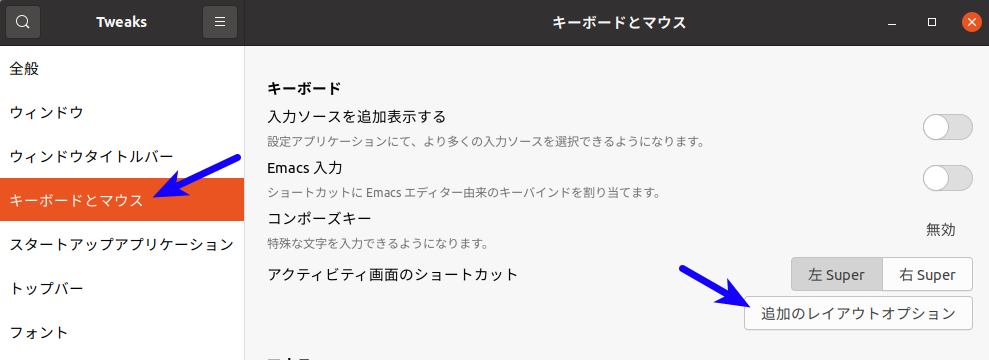
オプション画面が開くので『Ctrl position > Caps LockをCtrlとして扱う』と『日本語キーボードオプション > Make Zenkaku Hankaku an additional Esc』にチェックを入れます。
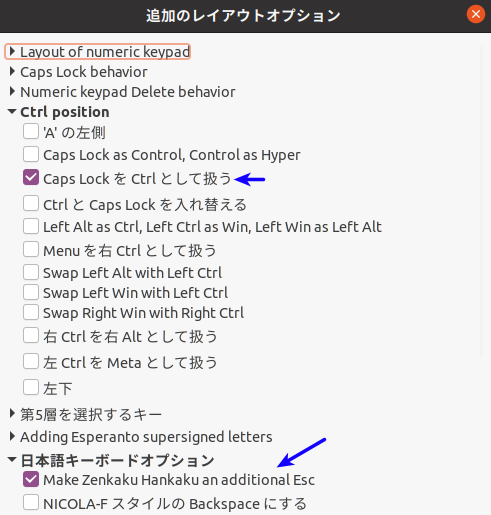
tiling機能をOFFにする
デフォルトだとウィンドウを画面端にドラッグすると勝手に最大化します。 無くてもいい機能なので以下コマンドで無効化します。
gsettings set org.gnome.mutter edge-tiling false
ステータスバーを下に移動する
デフォルトだと時計や電池残量が表示されているバーがウィンドウ上にあり、アプリケーションバーはウィンドウ左にあります。
Windowsのように全てウィンドウ下に並んでいる方が好みなので、Dash to Panelを使って移動させます。
Dash to Panelのインストールは以下ページにてOn/OffスイッチをクリックしてOnにするだけです。
https://extensions.gnome.org/extension/1160/dash-to-panel/
これでステータスバーはウィンドウ下に移動します。
設定を変更したい場合はステータスバーを右クリックして「Dash to Panelの設定」を選択すればできます。
諸々インストール
基本セット
sudo apt install vim curl npm
PHP
sudo apt install php7.4 composer php7.4-bcmath php7.4-common php7.4-gd php7.4-json php7.4-mbstring php7.4-mysql php7.4-xml php7.4-xmlrpc
MySQL Workbench
公式ページからdebをダウンロードしてインストールしました。 https://dev.mysql.com/downloads/workbench/
Shutter(スクショツール)
既存画像に文字や矢印を書き込む事もできるので便利です。
sudo add-apt-repository ppa:linuxuprising/shutter
sudo apt update
sudo apt install shutter
apacheを起動しないようにする
検証環境としてDocker等を利用するならローカルでApacheが動いていても邪魔なので止めます。
systemctl stop apache2
systemctl disable apache2
